Установить фото контакта на смартфонах Huawei и Honor возможно только при наличии номера контакта в памяти самого мобильного устройства, а не SIM-карты.
Если большая часть номеров сохранено на SIM-карте, то проведите импорт контактов в память телефона, либо в ваш аккаунт Google.
Более подробная информация по данной операции в инструкции Импорт контактов на смартфонах Huawei и Honor. Изображение для контакта можно загрузить из памяти смартфона или создать новое при помощи камеры.
Открытие приложения контактов на мобильном устройстве
- Нажмите на ярлык для перехода в журнал вызовов. Обычно ярлык находится в нижней части экрана среди наиболее часто используемых приложений. Затем перейдите во вкладку «Контакты».
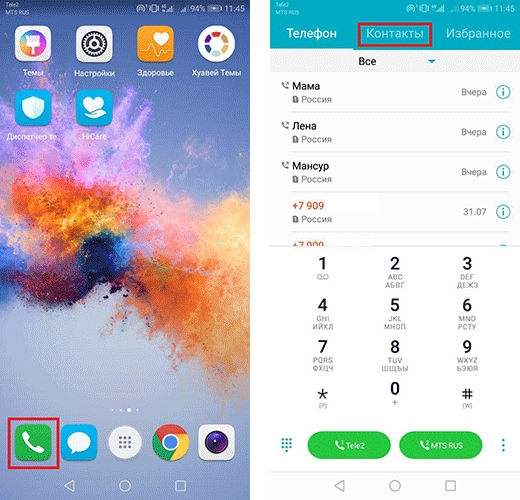
- Также возможен переход в контакты сразу через специальный ярлык.
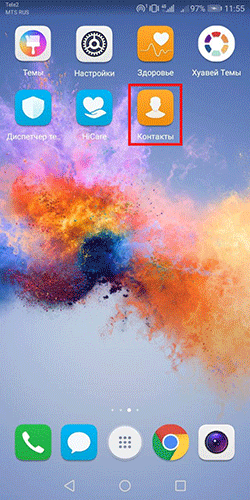
Установка фото контактов на смартфоне Huawei или Honor из приложения Контакты
В фильтре контактов настройте отображение номеров, сохраненных в памяти телефона, чтобы уменьшить количество вариантов для более быстрой настройки. Подробнее в инструкции Настройка фильтра контактов на смартфонах Huawei и Honor.
- Откройте контакты телефона и выберите нужный. В меню нужной позиции кликните по кнопке «Изменить», затем нажмите на изображение аватара.
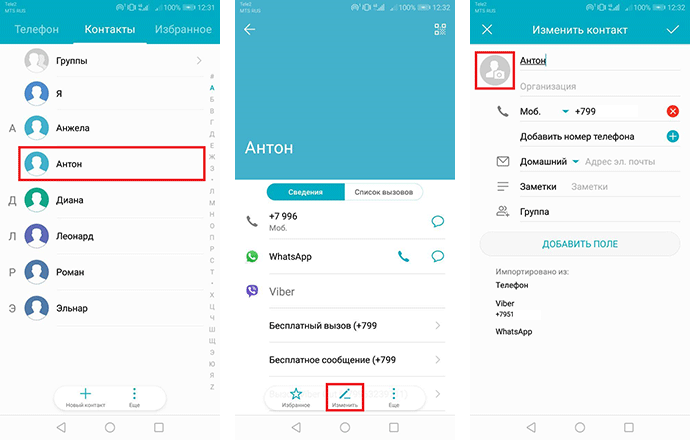
- Далее возможно сделать фото или выбрать изображение из галереи доступных картинок. Выберите «Галерея» и нажмите «Только сейчас». В открывшемся меню перейдите в нужную папку.
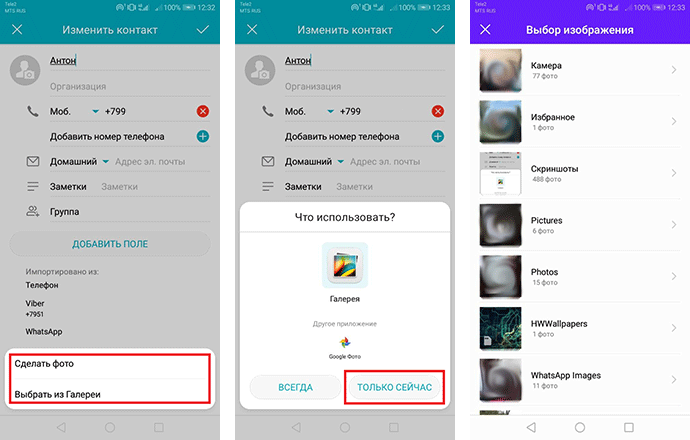
- В папке кликните по изображению, а затем, при переходе в обрезку, снова нажмите на «Только сейчас». При обрезке движениями пальцев настройте размер и положение изображения для аватара контакта. Нажмите на значок галочку в верхнем правом углу.
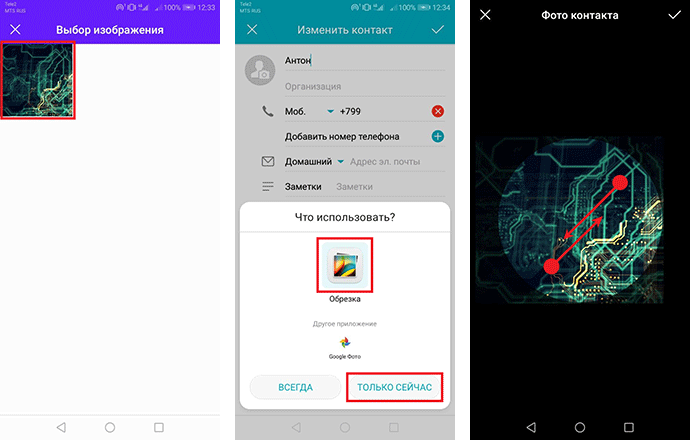
- Подтвердите сохранение снова нажав на галочку. Теперь при переходе к информации о контакте будет отображаться установленное изображение. В списках картинка будет отображаться в миниатюрном варианте.
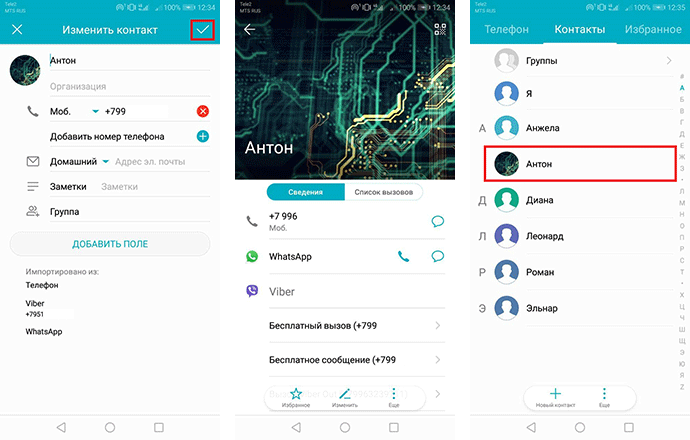
Установка фото контактов через приложение Галерея
- Кликните по ярлыку приложения «Галерея» на рабочем экране смартфона. Выберите папку и изображение для установки фото контакта.
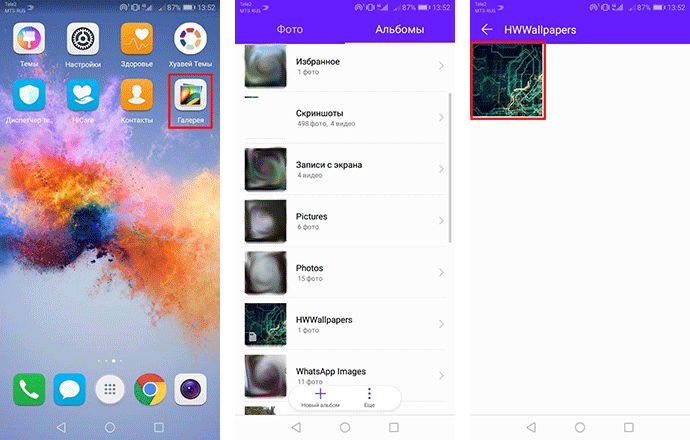
- При просмотре картинки нажмите кнопку «Еще» в нижней части экрана. Затем позиции «Установить как» и «Фото контакта». Далее действия согласно вышеописанным.
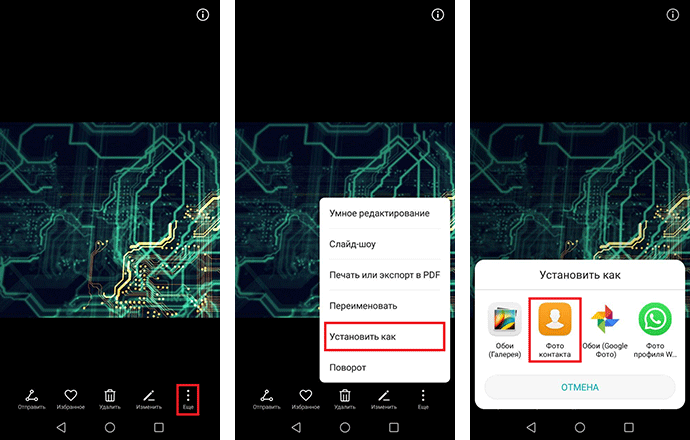
Часто задаваемые вопросы
Как скачать изображение из WhatsApp для установки на аватарку контакта в телефон?
Откройте приложение WhatsApp > В верхней части экрана нажмите на значок поиска > Введите нужное имя > Кликните по аватарке нужного контакта из предложенных вариантов > Повторно нажмите на изображение > Сделайте скриншот экрана (одновременное нажатие на кнопку уменьшения громкости и блокировки экрана) > Пока изображение не успело сохраниться, нажмите изменить > Выберите границы и сохраните изображение > Фото доступно в галерее в папке скриншотов
Как сохранить фотографию контакта из Telegram для дальнейшей установки на фото контакта на телефоне?
Запустите приложение Telegram > Откройте поиск и введите имя контакта > Выберите нужный контакт > В верхней части экрана нажмите на иконку аватара > Снова кликните по аватарке > Откройте дополнительное меню, кликнув по иконке с тремя точками в верхнем правом углу > Нажмите кнопку сохранения изображения в галерею > Фотография доступна в галерее в папке Telegram.
Как сохранить фото из Viber, чтобы поставить на фото контакта в смартфоне?
Фото контакта из Viber автоматически сохраняется в памяти телефона при его просмотре в приложении. Чтобы его отыскать перейдите в приложение «Файлы» на смартфоне, а затем выберите раздел «Память телефона». Далее Android > data > com.viber.voip > files > user photos. Кликните по изображению и установите в качестве фото контакта.
Если у вас возникли вопросы по установке фото контакта на смартфонах Huawei и Honor, напишите нам в комментариях.

